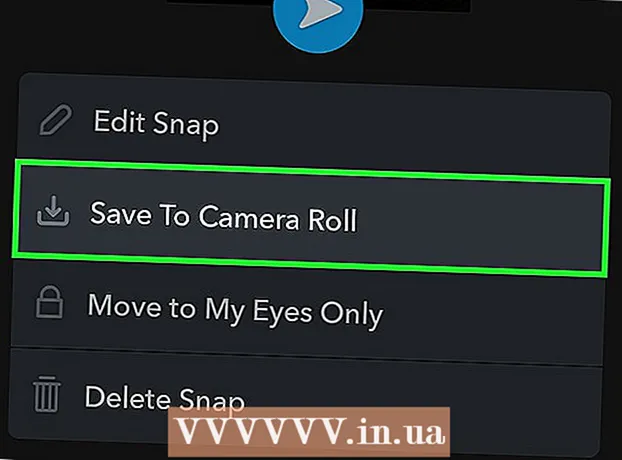作者:
Ellen Moore
创建日期:
17 一月 2021
更新日期:
2 七月 2024
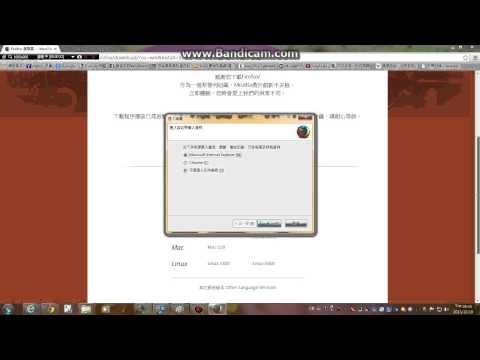
内容
所以你的浏览器一直在打开QVO6.com?你有没有试过一切?他还开吗?麻烦... 不,说真的,卸载 QVO6.com 是一种冒险,尤其是如果您没有完全卸载它。本文教你如何删除QVO6.com
脚步
 1 下载程序以清除计算机中不必要的文件。 奇怪的是,在开始删除之前,您需要准备好要删除的所有内容。下载以下程序,然后关闭浏览器。要删除 QVO6.com,您只需要一些简单且免费的程序。
1 下载程序以清除计算机中不必要的文件。 奇怪的是,在开始删除之前,您需要准备好要删除的所有内容。下载以下程序,然后关闭浏览器。要删除 QVO6.com,您只需要一些简单且免费的程序。 - Rkill - 强行关闭所有当前运行的恶意软件。它不会删除文件,它只是阻止此类程序再次启动和安装。下载 iExplorer.exe 文件。
- AdwCleaner - 通过彻底搜索查找并删除恶意文件。但是,它可能会过度使用并压倒您的浏览器设置。但是,如果您使用 Chrome 并登录到您的 Google 帐户,那么这不是问题。
- Shortcut Cleaner - 删除程序遗留的恶意软件的快捷方式和链接。对于 QVO6.com,这尤其重要,因为它将链接嵌入到浏览器和开始菜单中。
 2 关闭所有打开的窗口。 安装程序后,关闭浏览器。这篇文章可以预印。
2 关闭所有打开的窗口。 安装程序后,关闭浏览器。这篇文章可以预印。  3 启动 Rkill。 启动 iExplorer.ini 后,该程序将关闭您计算机上的所有恶意进程。可能需要几分钟才能找到此类程序。
3 启动 Rkill。 启动 iExplorer.ini 后,该程序将关闭您计算机上的所有恶意进程。可能需要几分钟才能找到此类程序。 - Rkill 完成工作后不要重新启动,否则所有最小化的程序都将重新启动。
 4 启动 Adwcleaner。 您甚至不需要安装此程序,只需启动它,单击“扫描”按钮并等待扫描完成——这可能需要几分钟时间。扫描结果将显示在结果选项卡中。
4 启动 Adwcleaner。 您甚至不需要安装此程序,只需启动它,单击“扫描”按钮并等待扫描完成——这可能需要几分钟时间。扫描结果将显示在结果选项卡中。 - 扫描完成后,单击清除按钮。所选结果将从系统中删除。系统将提示您重新启动计算机,重新启动后您将看到已删除程序和其他内容的列表。
 5 运行快捷方式清理器。 当计算机重新启动时,运行此程序,它将检查您的系统并自动清除不必要的快捷方式。
5 运行快捷方式清理器。 当计算机重新启动时,运行此程序,它将检查您的系统并自动清除不必要的快捷方式。 - 但是,您始终可以手动删除所有内容。为此,请右键单击快捷方式,选择“属性”,然后转到“快捷方式”选项卡,然后查看“目标”字段。删除程序路径之后的所有内容。
 6 恢复浏览器设置。 QVO6.com 很可能删除了您的主页和默认搜索引擎设置。要按原样返回所有内容,您需要:
6 恢复浏览器设置。 QVO6.com 很可能删除了您的主页和默认搜索引擎设置。要按原样返回所有内容,您需要: - 谷歌浏览器 - 点击右上角的菜单按钮,选择设置。在“启动时”部分中,单击“设置页面”,添加要用作主页的站点。然后单击“搜索”部分中的“管理搜索引擎”按钮,选择一个搜索引擎并通过单击“设为默认值”按钮将其设置为默认值。
- Mozilla Firefox - 单击 Firefox > 选项 > 常规选项卡。在主页字段中,输入要用作起始页的页面的 URL。然后关闭选项菜单,单击搜索字段旁边的小向下箭头。选择“管理搜索引擎”。将您要默认使用的搜索引擎移至列表顶部。
- Internet Explorer - 转到工具> Internet 选项> 高级选项卡。单击重置按钮以恢复默认浏览器设置。别担心,您的书签不会被损坏。